VMware Workstation Pro 是将多个操作系统作为虚拟机 (VM) 在单台 Linux 或 Windows PC 上运行的行业标准。为任何设备、平台或云环境构建、测试或演示软件的 IT 专业人员、开发人员和企业都可以信赖 Workstation Pro。
软件截图
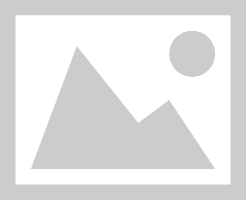
VMware Workstation Pro 17 的新功能特性
新增功能
自动启动虚拟机
现在,您可以将本地虚拟机配置为在主机引导时自动启动。
支持新的客户机操作系统
Microsoft Windows 11
Microsoft Windows Server 2022
RHEL 9
Debian 11.x
Ubuntu 22.04
全新虚拟可信平台模块 2.0
Workstation Pro 现在提供虚拟可信平台模块(版本 2.0)设备,以支持 Windows 11 以及需要 TPM 的其他操作系统。
客户机操作系统要求
Windows 7 或更高版本
具有 Mesa 22.0.0 和 Linux 内核 5.16.0 的 Linux
支持 WDDM 1.2
新的改进
新的完全或快速加密功能
现在,您可以在安全性(完全)和性能(快速)加密选项之间选择。
改进了图形支持:OPENGL 4.3
Workstation Pro 现在支持将 OpenGL 4.3 用于虚拟机。
Workstation Pro 现在支持将 WDDM(Windows 显示驱动程序模型)版本 1.2 用于虚拟机。
产品支持注意事项
用于将虚拟磁盘映射或挂载到主机系统上驱动器的选项在 Workstation Pro 中不再可用。
已知问题
在虚拟机向导中,Workstation 对 FreeBSD 操作系统的选定 ISO 映像显示的版本可能不正确
创建虚拟机时,如果选择 FreeBSD 12.x 或 13.x 操作系统的 ISO 映像,则虚拟机向导显示的 FreeBSD 操作系统版本不正确。
将操作系统类型手动设置为相应版本的 FreeBSD。
如果为虚拟机配置自动启动,则在主机引导时,虚拟机控制台可能会显示黑屏
如果为虚拟机配置自动启动功能,则在主机启动时,vmware-vmx.exe 进程将打开虚拟机电源。当主机在用户未登录到 Windows 的情况下启动时,vmware-vmx.exe 进程将在会话 0 上运行。Windows 会话 0 隔离安全性会限制虚拟机的视频渲染。这会导致虚拟机控制台上显示黑屏。
解决方法:
您可以使用以下解决方法查看虚拟机用户界面:
使用备用方法连接和查看虚拟机用户界面。例如,VNC 查看器或远程桌面查看器。
挂起虚拟机,然后在 Workstation Pro 中恢复虚拟机。
已解决的问题
在客户机虚拟机内搜索蓝牙设备时,主机上的 USBarbitrator64.exe 崩溃
尝试将蓝牙设备添加到虚拟机时,主机上的 USBArbitrator.exe 会崩溃,并且蓝牙设备无法连接到虚拟机。
这个问题已得到解决。
无法同时打开多个虚拟机
如果有多个虚拟机在运行,并且共享一个通用虚拟机目录,则无法同时打开多个此类虚拟机。
这个问题已得到解决。
对于 Fedora 64 位客户机操作系统,无法指定固件
尝试使用 Fedora 64 位客户机操作系统创建虚拟机时,新虚拟机向导中没有提供在 UEFI 和 BIOS 固件之间选择的选项。
这个问题已得到解决。
Microsoft Edge 浏览器上显示的图像不清晰
在使用 Windows 客户机操作系统的虚拟机上,Microsoft Edge 浏览器上显示的图像不清晰。
这个问题已得到解决。
安全问题
OpenSSL 已更新到 1.1.1q。
Python 已更新到 3.10.4。
Libgcrypt 已更新到 1.10.0。
zlib 已更新到 1.2.12。
Expat 已更新到 2.4.9。
17版本
MC60H-DWHD5-H80U9-6V85M-8280D

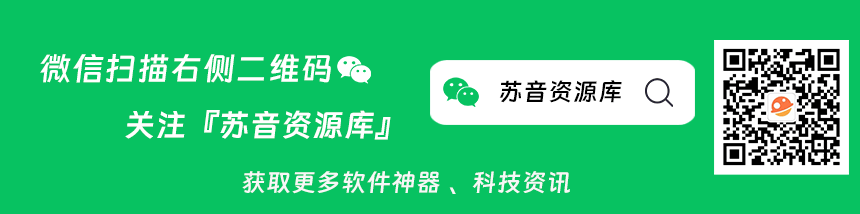
 微信扫一扫
微信扫一扫  支付宝扫一扫
支付宝扫一扫 